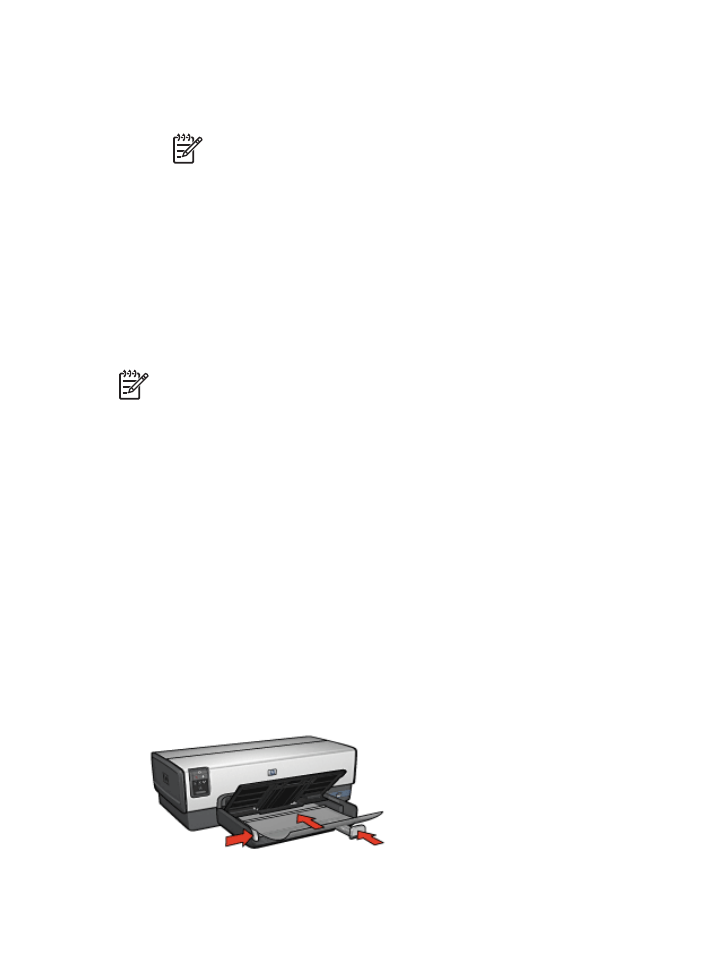
フィルム
注意事項
給紙トレイの容量を超えないでください。セットできる
OHP
フィルムは
30
枚までです。
印刷の準備
1.
プリンタの電源がオンになっていることを確認します。
2.
排紙トレイを上げ、次に給紙トレイからすべての用紙を取り除きます。
3.
横方向用紙ガイドを幅広く左に移動し、次に縦方向用紙ガイドを引き出し
ます。
4.
給紙トレイに
OHP
フィルムをセットします。
印刷面を下にし、接着テープを上にして、接着テープ側をプリンタに向け
てセットします。
ユーザーズガイド
63

5.
接着テープが互いにくっつかないように、
OHP
フィルムを注意してプリ
ンタに押し入れます。
6.
用紙ガイドをカードの端にぴったりとそろえます。
7.
排紙トレイを下げます。
印刷
1.
必要に応じて
[
用紙設定
]
ダイアログボックスを開き、用紙サイズ、拡大縮
小、印刷の向きの各オプションを設定します。
2.
[
印刷
]
ダイアログボックスを開きます。
3.
[
用紙の種類
/
品質
]
パネルを選択し、次に以下の設定を指定します。
–
[
用紙トレイ
]
:
[
上部トレイ
]
–
[
用紙の種類
]
:
[
自動
]
、または適切な
OHP
フィルム
–
[
品質
]
:
[
きれい
]
または
[
高画質
]
4.
必要に応じてその他の印刷設定を選択し、
[
印刷
]
をクリックします。